
Daftar Isi:
- Pengarang John Day [email protected].
- Public 2024-01-30 09:56.
- Terakhir diubah 2025-01-23 14:49.
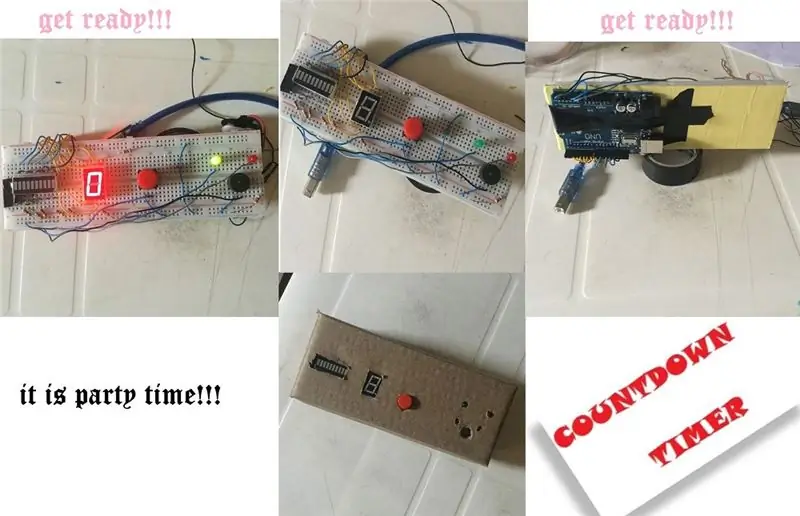
Timer diperlukan untuk tujuan yang berbeda, karena sebagian besar waktu, waktu tertentu ditetapkan untuk tugas-tugas tertentu. Jadi dalam proyek ini, Anda akan belajar cara membuat penghitung waktu mundur 10 detik yang dapat digunakan untuk kuis waktu, asah otak, dan lainnya acara dalam sebuah pesta. Waktu dapat disesuaikan jika diperlukan. Kami akan menggunakan Arduino untuk mengontrol seluruh proses, dan seluruh rangkaian akan dikemas dalam karton. Jadi mari kita lanjutkan.
Langkah 1: Persediaan

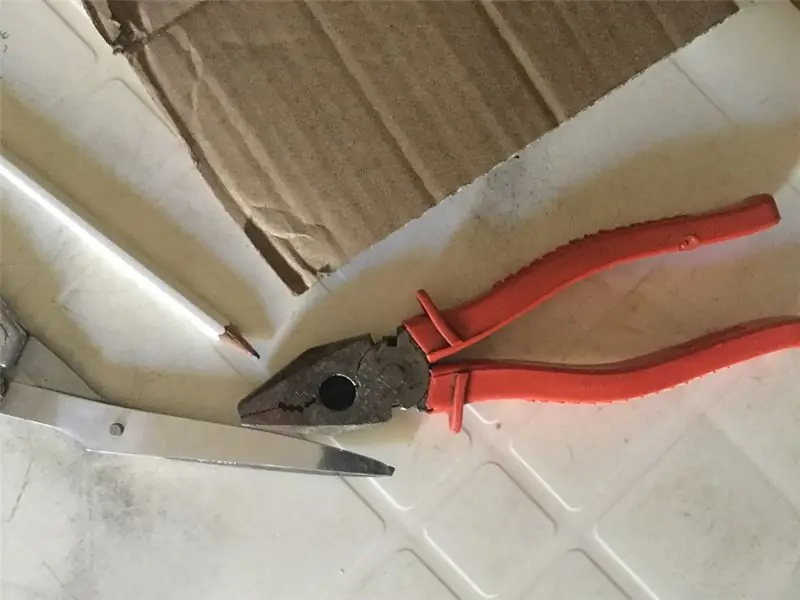
Sebagian besar persediaan dapat diperoleh di toko elektronik meskipun saya juga menyertakan tautan ke persediaan di Amazon.
- 1 x Arduino UNO dan Kabel USB.
- 1 x Papan tempat memotong roti (830 poin).
- Resistor 220 Ohm, Tombol Tekan, LED Merah dan LED Hijau.
- 1x Buzzer.
- Tampilan 7 Segmen.
- Grafik Batang LED.
- Kabel penghubung.
- Kardus.
- Gunting / Pisau Cukur.
- Tang.
- Pensil.
- Penggaris.
- Gusi.
- Tape.
Langkah 2: Siapkan Sirkuit
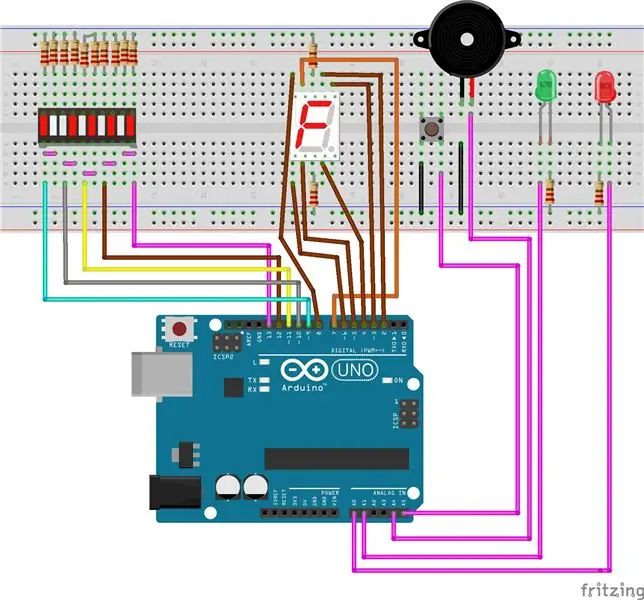
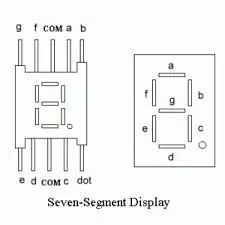

Rangkaian harus dihubungkan sesuai dengan skema papan tempat memotong roti seperti yang terlihat pada gambar di atas. Semuanya akan diatur di papan tempat memotong roti, jadi tidak perlu menyolder.
Tampilan 7 segmen harus disambungkan dengan cermat, jika tidak, angka yang tidak diharapkan mungkin ditampilkan. Juga, disarankan untuk membuat kabel sependek mungkin sehingga koneksi tidak akan terlihat rumit yang tidak perlu. Seperti yang terlihat pada gambar, Arduino harus dipasang di bawah papan tempat memotong roti sehingga dapat dipasang di casing kardus. Perhatikan juga polaritas komponen.
Langkah 3: Kode
Kode di bawah ini mengontrol proses, itu akan diunggah ke Arduino melalui USB. Saya telah mengomentari setiap segmen untuk pemahaman yang tepat. Jadi Anda cukup mengunduh kodenya, lihat dan unggah.
Langkah 4: Proses Kerja




Setelah mengunggah kode, Anda dapat menguji sirkuit.
Prosesnya adalah saat tombol ditekan, penghitung mulai menghitung mundur hingga 0. Setelah buzzer berbunyi dan lampu merah menyala.
Tetapi jika tombol ditekan sebelum akhir hitungan mundur, proses akan terputus dan timer berhenti.
Langkah 5: Potong Karton
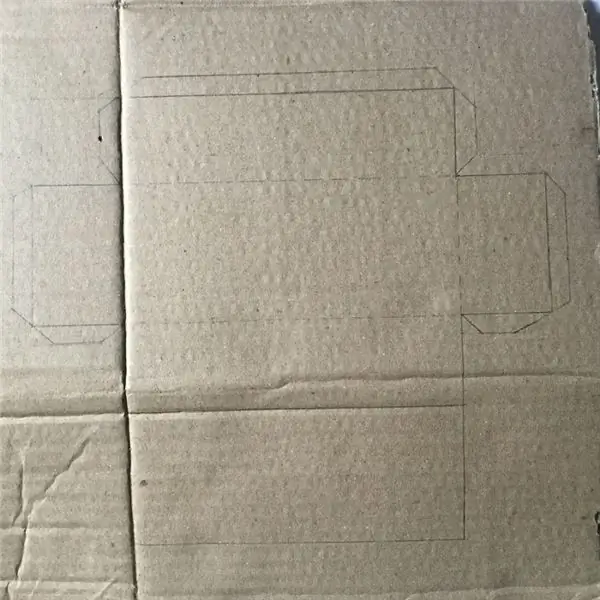


Karton akan digunakan untuk membentuk kotak yang akan menyematkan rangkaian.
Oleh karena itu, gunakan pensil dan penggaris untuk menandai sebuah balok berukuran 17cm x 7cm x 4,5cm pada karton. Kemudian potong area yang ditandai.
Selanjutnya adalah membuat lubang untuk grafik batang LED, tampilan 7 segmen, buzzer, tombol dan LED. Yang perlu Anda lakukan adalah mengukur dimensi komponen dan memotong dimensi pada karton.
Langkah 6: Kandang



Setelah selesai memotong karton, Anda bisa merekatkan ujung-ujung karton hingga membentuk seperti kotak. Kemudian ambil rangkaian yaitu papan tempat memotong roti dan Arduino dan masukkan ke dalam kotak kardus.
Setelah melakukan itu, Anda dapat merekatkan sisi kotak yang terbuka. Dan itu saja. Penghitung waktu mundur Anda sekarang sudah siap.
Langkah 7: Nikmati


Selamat bersenang-senang!
Direkomendasikan:
Penghitung Waktu Mundur Acara Mendatang: 5 Langkah

Timer Hitung Mundur Acara Mendatang: Gambaran Umum: Jam Hitung Mundur Acara mirip dengan produk komersial, dengan beberapa putaran:a) Dapat dibaca dari seluruh tampilan ruangan.b) Gambar acara yang dapat disesuaikan.c) Saat waktu target acara dihitung mundur, hari-hari yang tersisa berubah warna - hijau -> kuning
Penghitung Waktu Mundur: 4 Langkah

Penghitung Waktu Mundur: Dalam instruksi ini, saya akan mengajari Anda cara membuat penghitung waktu mundur yang akan membantu mengontrol manajemen waktu Anda dalam kehidupan sehari-hari. Inspirasi utama datang dari tautan ini. Penghitung waktu mundur ini pada dasarnya akan menjadi empat digit tujuh segmen t
556 Waktu Menyediakan Input Jam ke Penghitung Dekade 2 Yang Akan Mendorong 20 LED: 6 Langkah

556 Waktu Menyediakan Input Jam ke 2 Penghitung Dekade Yang Akan Mendorong 20 LED: Instruksi ini akan menunjukkan bagaimana timer 556 akan memberikan input jam ke penghitung 2 dekade. Penghitung dekade akan menggerakkan 20 LED. LED akan berkedip dalam urutan 10
Penghitung Waktu Mundur Menggunakan GLCD Shield: 8 Langkah (dengan Gambar)

Countdown Timer Menggunakan GLCD Shield : Pada project ini saya menggambar countdown timer pada 1sheeld GLCD shield, pengguna project ini dapat Menentukan durasi timer menggunakan tombol yang digambar pada GLCD, ketika timer mencapai 0 akan ada suara buzzer dan getaran
Buat Penghitung Waktu Mundur Dengan Mikro: bit: 5 Langkah

Membuat Penghitung Waktu Mundur Dengan Mikro: bit: Penghitung Waktu Mundur sangat umum dalam kehidupan kita sehari-hari. Ini membantu untuk mengingatkan Anda untuk melakukan sesuatu tepat waktu jika ada kemungkinan penundaan atau kesalahan. Misalnya, pedometer atau pengatur waktu memanggang. Hari ini kita akan menggunakan mikro:bit, daya:bit dan basis akrilik b
